Reparer feilkode 0x80070035 Nettverksbanen ble ikke funnet
Miscellanea / / November 28, 2021
Reparer feilkode 0x80070035 Nettverksbanen ble ikke funnet: I Microsoft Windows lar deling av det samme nettverket få tilgang til filene og dataene på hverandres datamaskin uten å koble dem til med Ethernet-kabelen. Men noen ganger, hvis du er vert for datamaskinen på nettverket, kan du se meldingen som sier "Feilkode: 0x80070035. Nettverksbanen ble ikke funnet."

Vel, det er forskjellige grunner til hvorfor du kan se denne feilkoden, men hovedsakelig er det forårsaket på grunn av antivirus eller brannmur som blokkerer ressursene. Uansett, uten å kaste bort tid, la oss se hvordan du faktisk fikser feilkode 0x80070035 Nettverksbanen ble ikke funnet med feilsøkingsveiledningen nedenfor.
Innhold
- Reparer feilkode 0x80070035 Nettverksbanen ble ikke funnet
- Metode 1: Deaktiver antivirus og brannmur midlertidig
- Metode 2: Slett skjulte nettverkskort
- Metode 3: Slå PÅ Network Discovery
- Metode 4: Aktiver NetBIOS over TCP/IP
- Metode 5: Skriv inn alle PC-ens brukernavn og passord manuelt over nettverket
- Metode 6: Sørg for at stasjonen din er delt
- Metode 7: Endre innstillinger for nettverkssikkerhet
- Metode 8: Tilbakestill TCP/IP
Reparer feilkode 0x80070035 Nettverksbanen ble ikke funnet
Sørg for å opprette et gjenopprettingspunkt bare i tilfelle noe går galt.
Metode 1: Deaktiver antivirus og brannmur midlertidig
1. Høyreklikk på Antivirusprogramikon fra systemstatusfeltet og velg Deaktiver.

2. Deretter velger du tidsrammen som Antivirus forblir deaktivert.

Merk: Velg minst mulig tid, for eksempel 15 minutter eller 30 minutter.
3. Når du er ferdig, sjekk igjen om feilen løser seg eller ikke.
4. Trykk på Windows-tasten + I og velg deretter Kontrollpanel.

5. Deretter klikker du på System og sikkerhet.
6. Klikk deretter på Windows brannmur.

7. Fra venstre vindusrute klikker du på Slå Windows-brannmur på eller av.

8.Velg Slå av Windows-brannmuren og start PC-en på nytt. Og se om du klarer det Reparer feilkode 0x80070035 Nettverksbanen ble ikke funnet.
Hvis metoden ovenfor ikke fungerer, må du følge nøyaktig samme trinn for å slå på brannmuren din igjen.
Metode 2: Slett skjulte nettverkskort
1. Trykk på Windows-tasten + R og skriv deretter devmgmt.msc og trykk Enter for å åpne Enhetsbehandling.

2. Velg nå Nettverksadaptere og klikk deretter Vis > Vis skjulte enheter.

3. Høyreklikk på hver av de skjulte enhetene og velg Avinstaller enheten.
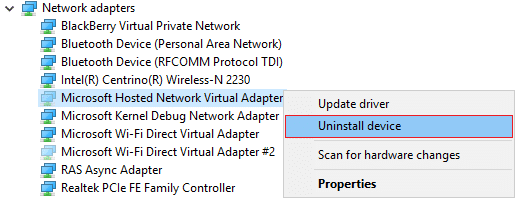
4.Gjør dette for alle de skjulte enhetene som er oppført under Nettverksadaptere.
5. Start PC-en på nytt for å lagre endringer.
Metode 3: Slå PÅ Network Discovery
1. Trykk på Windows-tasten + X og velg Kontrollpanel.

2. Klikk nå Nettverk og Internett og klikk deretter Se nettverksstatus og oppgaver.

3. Dette tar deg til Nettverks- og delingssenter, klikk derfra Endre innstillinger for avansert deling fra menyen til venstre.
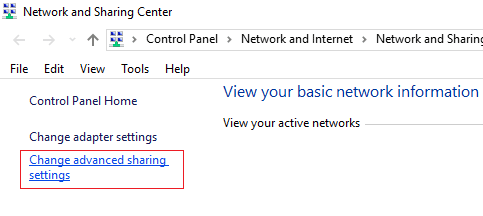
4. Hake av Slå på nettverksoppdaging og klikk Lagre endringer.
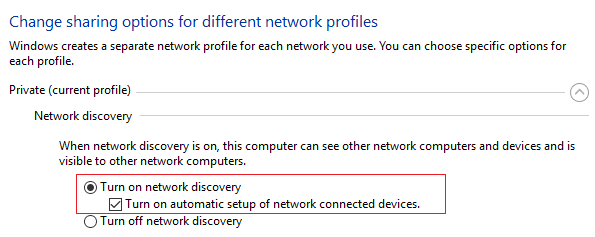
5. Start PC-en på nytt for å lagre endringer og se om du er i stand til det Reparer feilkode 0x80070035 Nettverksbanen ble ikke funnet.
Metode 4: Aktiver NetBIOS over TCP/IP
1. Trykk på Windows-tasten + R og skriv deretter ncpa.cpl og trykk Enter.

2. Høyreklikk på den aktive Wi-Fi- eller Ethernet-tilkoblingen og velg Egenskaper.
3. Velg Internett-protokoll versjon 4 (TCP/IPv4) og klikk på Egenskaper.

4. Klikk nå Avansert i neste vindu og bytt deretter til WINS-fanen under Avanserte TCP/IP-innstillinger.
5. Under NetBIOS-innstilling, hake av "Aktiver NetBIOS over TCP/IP", og klikk deretter OK.

6. Start PC-en på nytt for å lagre endringene
Metode 5: Skriv inn alle PC-ens brukernavn og passord manuelt over nettverket
1. Trykk på Windows-tasten + X og velg Kontrollpanel.

2.Skriv Legitimasjon i kontrollpanelet søk og klikk på Credential Manager.
3. Velg Windows-legitimasjon og klikk deretter på Legg til en Windows-legitimasjon.

4.En etter en skriv inn brukernavn og passord for hver maskin som er koblet til nettverket.
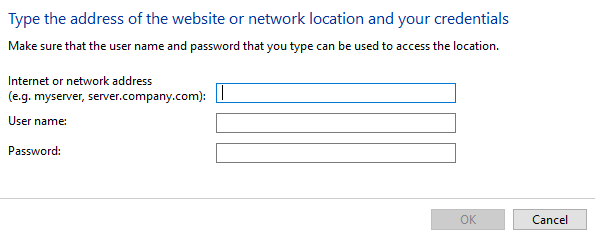
5. Følg dette på PC-en som er koblet til PC-en, og dette vil Reparer feilkode 0x80070035 Nettverksbanen ble ikke funnet.
Metode 6: Sørg for at stasjonen din er delt
1. Høyreklikk på stasjonen du vil deles og velg Egenskaper.
2.Bytt til Deling-fanen og hvis det står Ikke delt under Network Path, klikker du på Avansert deling-knapp.

3. Hak av "Del denne mappen" og sørg for at delingsnavnet er riktig.
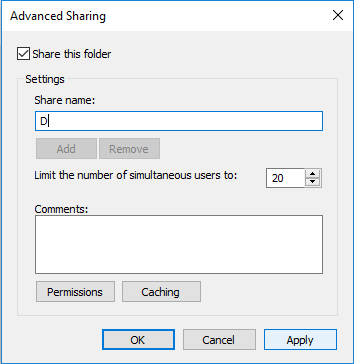
4. Klikk på Bruk etterfulgt av OK.
Metode 7: Endre innstillinger for nettverkssikkerhet
1. Trykk på Windows-tasten + R og skriv deretter secpol.msc og trykk Enter.

2. Naviger til følgende bane under vinduet Lokal sikkerhetspolicy:
Lokale retningslinjer > Sikkerhetsalternativer > Nettverkssikkerhet: LAN Manager-autentiseringsnivå
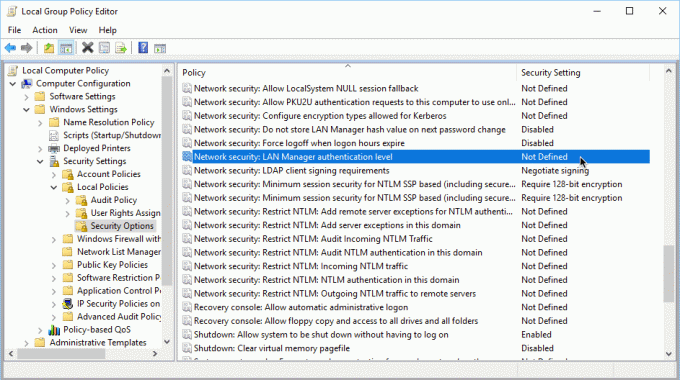
3.Dobbeltklikk på Nettverkssikkerhet: LAN Manager-autentiseringsnivå i høyre sidevindu.
4. Velg nå fra rullegardinmenyen Send LM & NTLM-bruk NTLMv2 øktsikkerhet hvis forhandlet.
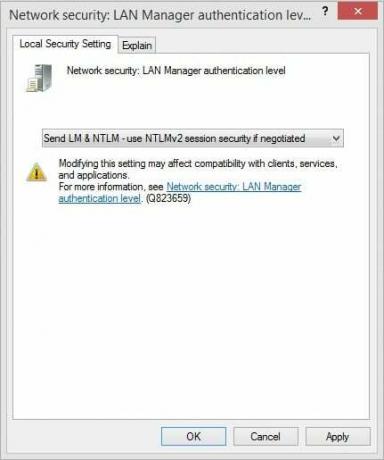
5. Klikk på Bruk etterfulgt av OK.
Start PC-en på nytt og etter omstart se om du er i stand til å fikse feilkode 0x80070035 Nettverksbanen ble ikke funnet, hvis ikke, fortsett med neste metode.
Metode 8: Tilbakestill TCP/IP
1. Høyreklikk på Windows-knappen og velg "Kommandoprompt (admin).“

2. Skriv inn følgende kommando og trykk enter etter hver kommando:
(a) ipconfig /release
(b) ipconfig /flushdns
(c) ipconfig /renew

3. Åpne Admin Ledetekst igjen og skriv inn følgende og trykk enter etter hver:
- ipconfig /flushdns
- nbtstat –r
- netsh int ip tilbakestilling
- netsh winsock tilbakestilling

4. Start på nytt for å bruke endringer.
Anbefalt for deg:
- Fiks svart skjerm med markør ved oppstart
- Rett opp feil 2502 og 2503 under installasjon eller avinstallering
- 6 måter å fikse Windows Store vil ikke åpne
- Hvordan fikse Chrome vil ikke åpne eller starte
Det er det du har lykkes med Reparer feilkode 0x80070035 Nettverksbanen ble ikke funnet men hvis du fortsatt har spørsmål angående dette innlegget, kan du gjerne stille dem i kommentarfeltet.



